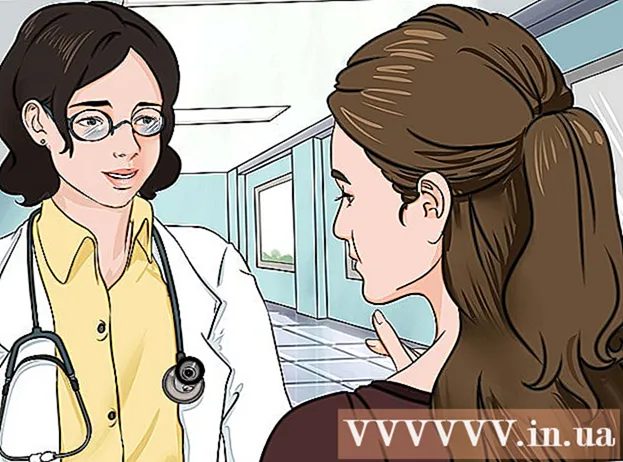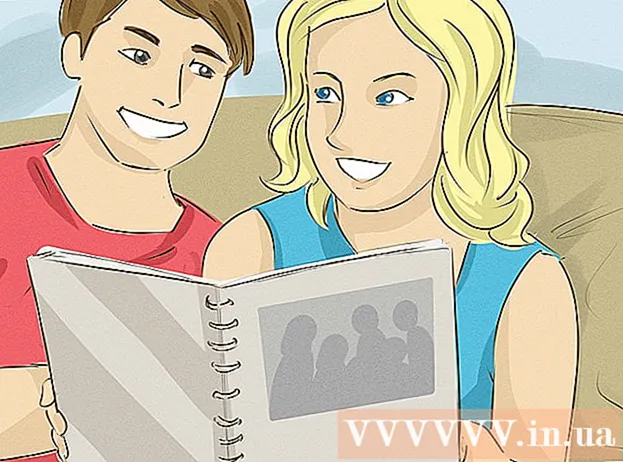نویسنده:
Janice Evans
تاریخ ایجاد:
3 جولای 2021
تاریخ به روزرسانی:
23 ژوئن 2024

محتوا
DVD rip (ترجمه تحت اللفظی - پاره یا کپی) یک دیسک روی هارد رایانه شما ، با فرمت AVI یا MPEG ، می تواند مفید باشد اگر می خواهید از فیلم های خود بدون اشغال فضای زیاد پشتیبان گیری کنید. و همچنین ، این فایل ها را می توان برای ویرایش ویدئو استفاده کرد. DVDx یک برنامه کاربر پسند است که به شما کمک می کند فیلم DVD یا سایر فیلم های خود را در قالب فایل AVI یا MPG پاره کنید.
مراحل
 1 مطمئن شوید کدک e dfc tcnm کدک DivX و XviD باشد.
1 مطمئن شوید کدک e dfc tcnm کدک DivX و XviD باشد. 2 DVDx را نصب کنید.
2 DVDx را نصب کنید.- بایگانی DVDx (به منابع و پیوندها مراجعه کنید) را در رایانه خود بارگیری کرده و به صورت DVDx_2_20_setup.zip ذخیره کنید.
- بایگانی را باز کرده و روی "DVDx Setup" دوبار کلیک کنید.
- نصب DVDx را تکمیل کنید.
- مطمئن شوید که درایورهای XviD (و / یا DivX) دارید ، برای این کار می توانید AutoGK را نصب کرده و کدک ها را جداگانه بارگیری کنید.
- آخرین نسخه نرم افزار DivX را بارگیری کنید (به منابع و پیوندها مراجعه کنید).
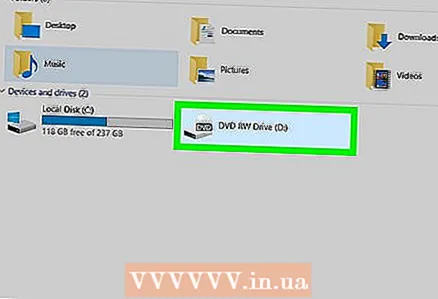 3 دیسک DVD خود را در درایو DVD خود قرار دهید. همچنین ، اگر فیلم یا ویدیوی DVD شما به عنوان فایل در رایانه شما ذخیره شده است ، می توانید آنها را از آنجا باز کنید.
3 دیسک DVD خود را در درایو DVD خود قرار دهید. همچنین ، اگر فیلم یا ویدیوی DVD شما به عنوان فایل در رایانه شما ذخیره شده است ، می توانید آنها را از آنجا باز کنید. 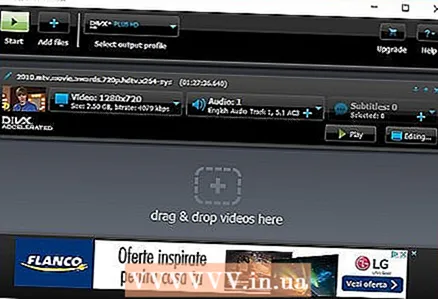 4 برنامه DVDx را باز کنید.
4 برنامه DVDx را باز کنید. 5 روی File کلیک کنید تا فایل های مورد نظر شما باز شوند و پیدا شوند. File و سپس Open DVD root را به عنوان گزینه منوی بازشو انتخاب کنید. در پنجره ظاهر شده درایو DVD متصل به رایانه خود را انتخاب کنید. همچنین ، می توانید با انتخاب گزینه "Open IFO" فایلهای DVD موجود در رایانه خود را باز کنید. در پنجره انتخاب پوشه ، VTS_01_0.IFO را انتخاب کنید. فایلهای فیلم انتخابی شما به عنوان فایلهای فرایند پاره شدن تنظیم می شوند و محاوره تنظیمات ورودی را باز می بینید.
5 روی File کلیک کنید تا فایل های مورد نظر شما باز شوند و پیدا شوند. File و سپس Open DVD root را به عنوان گزینه منوی بازشو انتخاب کنید. در پنجره ظاهر شده درایو DVD متصل به رایانه خود را انتخاب کنید. همچنین ، می توانید با انتخاب گزینه "Open IFO" فایلهای DVD موجود در رایانه خود را باز کنید. در پنجره انتخاب پوشه ، VTS_01_0.IFO را انتخاب کنید. فایلهای فیلم انتخابی شما به عنوان فایلهای فرایند پاره شدن تنظیم می شوند و محاوره تنظیمات ورودی را باز می بینید.  6 از چندین فیلم یا فیلم کپی تهیه کنید. اگر چندین فیلم یا فیلم روی DVD دارید ، پرونده ای را که در پنجره بازشو ظاهر می شود انتخاب کنید و سپس با انتخاب آن از منوی کشویی در گوشه بالا سمت چپ ، فیلم موردنظر را برای کدگذاری مجدد انتخاب کنید. اگر می خواهید چندین فیلم را همزمان کپی کنید ، منوهای اصلی و فایل را برای هر فیلم یا ویدیوی DVD انتخاب کنید. اطمینان حاصل کنید که موسیقی متن و زاویه صحیح است. توصیه می شود سایر تنظیمات پیش فرض را ترک کنید. برای ادامه روی OK کلیک کنید.
6 از چندین فیلم یا فیلم کپی تهیه کنید. اگر چندین فیلم یا فیلم روی DVD دارید ، پرونده ای را که در پنجره بازشو ظاهر می شود انتخاب کنید و سپس با انتخاب آن از منوی کشویی در گوشه بالا سمت چپ ، فیلم موردنظر را برای کدگذاری مجدد انتخاب کنید. اگر می خواهید چندین فیلم را همزمان کپی کنید ، منوهای اصلی و فایل را برای هر فیلم یا ویدیوی DVD انتخاب کنید. اطمینان حاصل کنید که موسیقی متن و زاویه صحیح است. توصیه می شود سایر تنظیمات پیش فرض را ترک کنید. برای ادامه روی OK کلیک کنید.  7 گفتگوی تنظیمات خروجی را از منوی تنظیمات باز کنید. در پنل تنظیمات خروجی ، پارامترهای رمزگذاری کپی خود را مشخص کنید. در اینجا ، می توانید تنظیمات خروجی مانند فرمت فیلم (AVI یا MPG) را انتخاب کنید.
7 گفتگوی تنظیمات خروجی را از منوی تنظیمات باز کنید. در پنل تنظیمات خروجی ، پارامترهای رمزگذاری کپی خود را مشخص کنید. در اینجا ، می توانید تنظیمات خروجی مانند فرمت فیلم (AVI یا MPG) را انتخاب کنید. - برای فیلمبرداری ، AVI با DIVx و Lame MP3 برای صدا توصیه می شود.
- برای ایجاد یک کپی از فیلم بدون توزیع آخرین دقایق در یک فایل جداگانه ، حداکثر اندازه فایل را در تنظیمات خروجی بر بی نهایت تنظیم کنید. در منوی کشویی "حجم بیشتر نشود" واقع شده است.
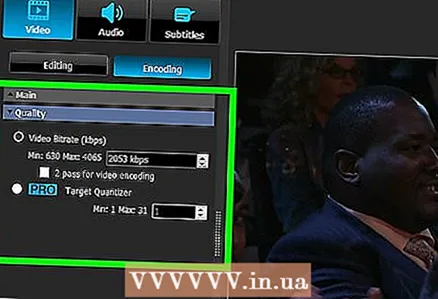 8 در بخش Export Settings ، اندازه صفحه (وضوح) را برای کدگذاری انتخاب کنید.
8 در بخش Export Settings ، اندازه صفحه (وضوح) را برای کدگذاری انتخاب کنید.- برای مانیتورهای صفحه عریض (نسبت تصویر 16: 9) 720 57 576 را انتخاب کنید. هر چیزی که بر 16 بخش پذیر باشد خوب است.
- برای مانیتورهای معمولی (4: 3) 720 54 544 را انتخاب کنید. هر چیزی که بر 16 بخش پذیر باشد خوب است.
 9 سپس ، روی شماره Max Frame ، روی دکمه ای بنام Whole کلیک کنید. مطمئن شوید که این دکمه را برای هر فیلم DVD یا فایل DVD که انتخاب می کنید فشار دهید. ...
9 سپس ، روی شماره Max Frame ، روی دکمه ای بنام Whole کلیک کنید. مطمئن شوید که این دکمه را برای هر فیلم DVD یا فایل DVD که انتخاب می کنید فشار دهید. ...  10 روی فایل کلیک کنید ، سپس مقصد را انتخاب کنید تا مکان رایانه ای که فایل ها در آن ذخیره می شوند مشخص شود. همچنین ، می توانید دکمه مقصد را در کنار دکمه قرمز ضبط ، در سمت راست پایین پنجره برنامه پیدا کنید. نام فایل را وارد کرده و OK را فشار دهید.
10 روی فایل کلیک کنید ، سپس مقصد را انتخاب کنید تا مکان رایانه ای که فایل ها در آن ذخیره می شوند مشخص شود. همچنین ، می توانید دکمه مقصد را در کنار دکمه قرمز ضبط ، در سمت راست پایین پنجره برنامه پیدا کنید. نام فایل را وارد کرده و OK را فشار دهید.  11 برای شروع فرآیند کپی ، روی دکمه قرمز رنگ در نوار ابزار پایین کلیک کنید. زمان پخش فیلم بستگی به سیستم شما و اندازه فیلم دارد. پس از اتمام کار ، می توانید فایل کپی شده را در فهرست مشخص شده پیدا کنید.
11 برای شروع فرآیند کپی ، روی دکمه قرمز رنگ در نوار ابزار پایین کلیک کنید. زمان پخش فیلم بستگی به سیستم شما و اندازه فیلم دارد. پس از اتمام کار ، می توانید فایل کپی شده را در فهرست مشخص شده پیدا کنید.
نکات
- برای ایجاد DVD از چندین فیلم (یا سری) ، منوی DVD را باز کرده و فایلی را که می خواهید برای هر فایل روی DVD کدگذاری شود انتخاب کنید.
- پس از تبدیل ، ممکن است بخواهید فایلهای DVD باقی مانده بر روی هارد دیسک خود را حذف کنید تا فضای خالی ذخیره شود. قبل از حذف هر چیزی ، از کیفیت مناسب فایل های AVI یا MPEG خود اطمینان حاصل کنید.
- اگر خطای هارد دیسک ظاهر شد ، برنامه را ببندید. روی نماد DVDx راست کلیک کرده و گزینه Run as administrator را انتخاب کنید.
- اگر هنگام تبدیل ، خطایی "درایو DVD قفل نشد" ظاهر می شود ، باید درایورهای aspi (از Adaptec) را نصب کرده و گزینه "Use aspi" را انتخاب کنید. در غیر این صورت ، نیازی به این کار نخواهد بود.
- DVDx در دو نسخه استاندارد و اولترا ارائه می شود. نسخه استاندارد کاملاً کاربردی است ، اما فیلم های DVD را با محافظت از کپی پاره نمی کند - این کار در نسخه Ultra انجام می شود. نسخه استاندارد رایگان است ، اما باید هزینه نسخه Ultra را بپردازید و در سایت ثبت نام کنید.
هشدارها
- توجه داشته باشید که این برنامه رایگان فیلم های DVD را با حفاظت از کپی پاره نمی کند (بیشتر DVD هایی که از فروشگاه خریداری می کنید).
- قبل از کپی از DVD محافظت شده از حق چاپ ، حق چاپ را در کشور خود بررسی کنید.
چه چیزی نیاز دارید
- کامپیوتر با درایو DVD
- فیلم DVD یا فیلم
- DVDx
- کدک XviD یا DivX (اگر از MPEG استفاده نمی کنید)
- کدک لنگ
- هارد دیسک با 1 گیگابایت فضای خالی